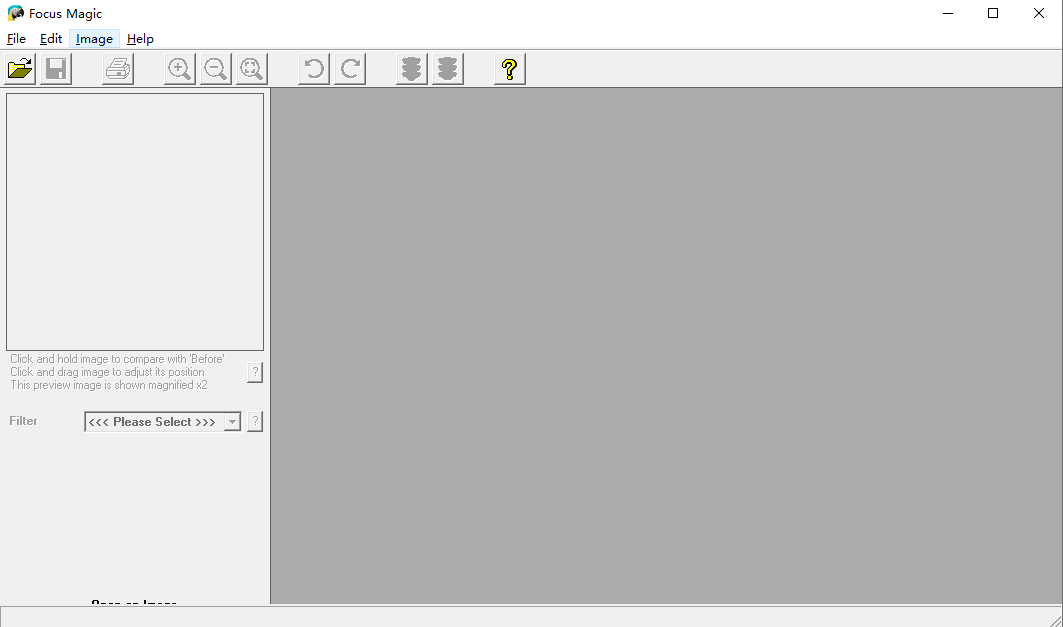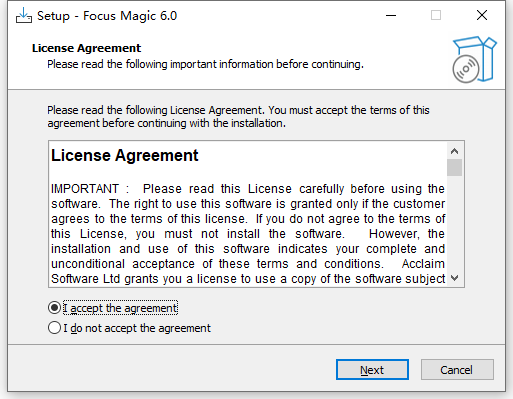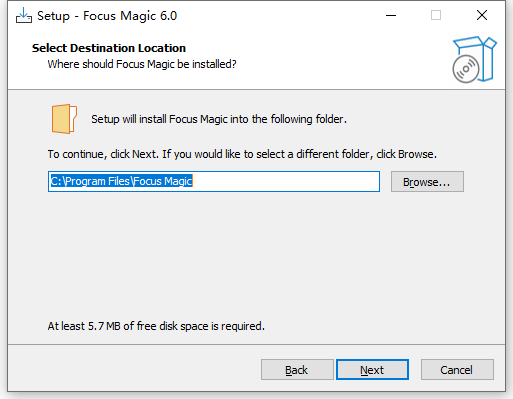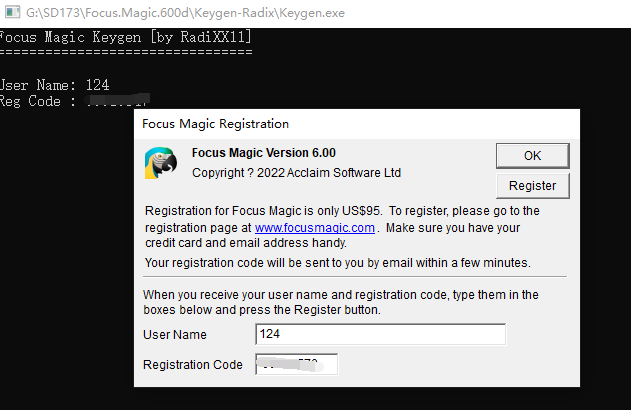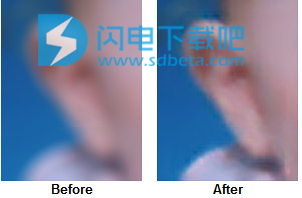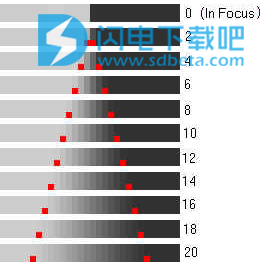Focus Magic破解版是功能强大的照片模糊消除工具!具有先进的高级取证强度反卷积技术,彻底有效的修复您模糊的照片,包含散焦模糊和运动模糊(相机抖动),从模糊图像中显着恢复丢失的细节,各种成都的问题都能够很容易搞定,让您彻底告别不完美的照片,比任何常用的锐化技术和工具都要好得多,使用的时候也是相当的容易,对于运动模糊,只需要选择方向,然后选择距离。对于焦外模糊,请增加模糊宽度直到图像看起来最清晰为止。 全新破解版,含注册码和注册机,有需要的朋友不要错过了!
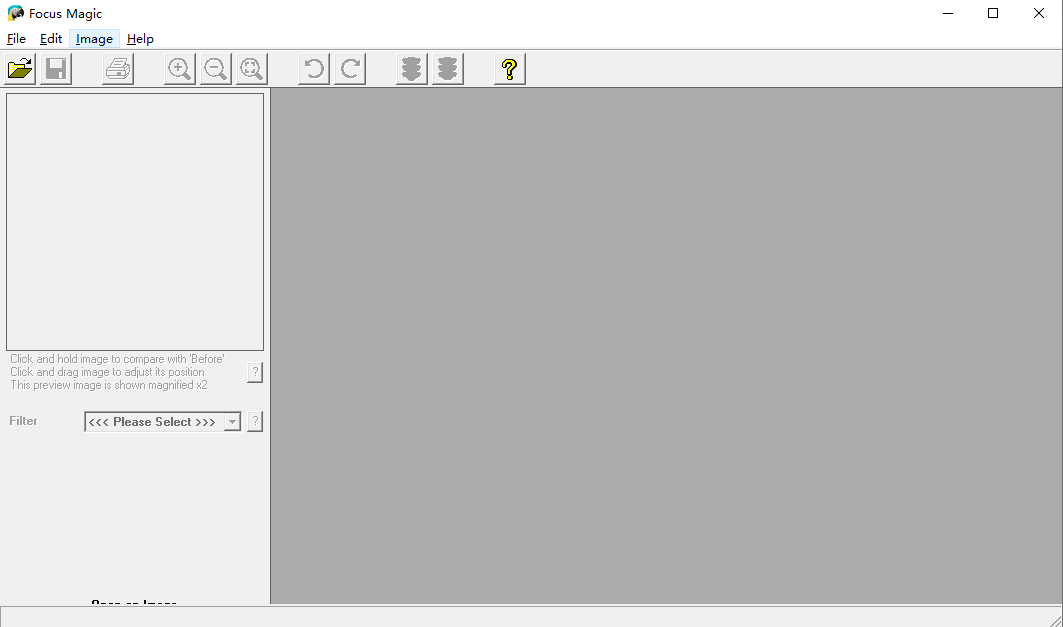
安装激活教程
1、在本站下载并解压,如图所示

2、安装程序, 勾选我接受协议
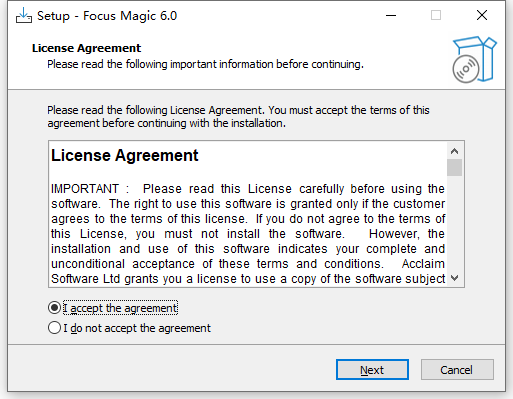
3、安装目录设置
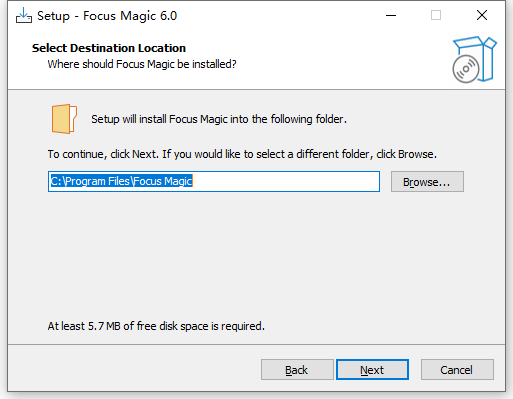
4、安装完成,运行keygen,输入用户名,生成注册码,运行程序,点击help-注册,输入注册信息,点击register
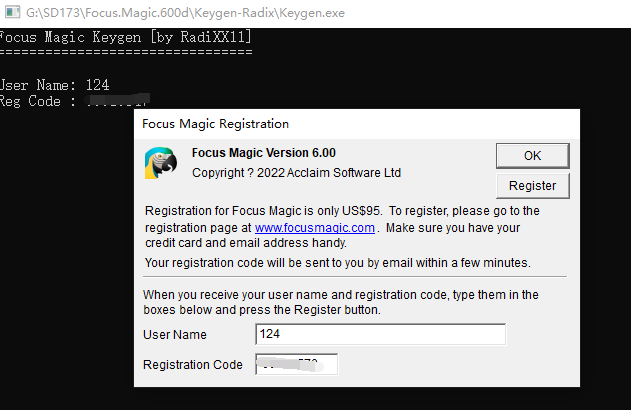
功能特色
1、焦外模糊的取证强度
Focus Magic是唯一可以恢复显示的车牌的软件。它使用最复杂的反卷积技术从字面上“消除”模糊。
2、运动模糊的法医强度
在这里,Focus Magic可用于恢复因引起运动模糊而超速行驶的汽车牌照。同样,只能使用Focus Magic恢复此车牌。
3、修复旧照片
使用Focus Magic可以增强具有情感价值的旧历史照片。从上面比较的示例中,您可以看到Focus Magic具有最准确的算法来反转照片中的模糊。
4、与Photoshop兼容
加入全球数以万计使用Focus Magic作为Photoshop插件的人(也适用于其他图像编辑程序)。
5、法证实力
从模糊图像中恢复车牌号,没有其他产品能与之匹敌。
6、免费更新
如果有新的升级,请免费下载。没有升级费用。
7、终身注册
您只需购买一次Focus Magic,即使我们进行升级或更换计算机也是如此。终身保留是您的。
8、使用方便
对于“运动模糊”,选择方向,然后选择距离。对于“焦外模糊”,请增加“模糊宽度”,直到图像看起来最清晰为止。
9、物有所值
仅需US $ 65,即可恢复无限数量的特殊照片。
10、免费试用
如果您尝试使用它,但仍不完全满意,则可以停止使用它,也不会欠我们一分钱。
11、免费技术支持
我们会根据我们的条款和条件提供免费的电子邮件支持。
使用帮助
1、聚焦滤镜
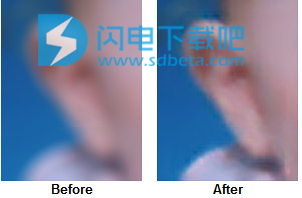
使用“ 20”的“模糊宽度”将女孩耳朵的图像重新聚焦以产生右侧的图像。
重新聚焦图像有6个步骤:-
第1步-从最佳图像开始
您给Focus Magic使用的像素越多,定义每个像素的颜色越准确,结果就越好。对于扫描的照片,请在扫描之前擦去所有灰尘。以高分辨率(dpi)扫描并清除所有脏物。如果将其另存为JPG,请以最高质量设置(即可能的最低压缩)保存JPG文件。
第2步-确定最佳的“模糊宽度”
为了聚焦图像,Focus Magic需要知道图像未聚焦的量。这由“模糊宽度”指定,它是边缘扩展的距离(以像素为单位)。当您打开图像时,Focus Magic会自动检测到“模糊宽度”,但是建议您进行一些实验。只需单击要聚焦的区域。 Focus Magic将使用当前滤镜设置来聚焦该小区域。向上或向下调整“模糊宽度”,直到获得最佳效果。更改“模糊宽度”会自动更新预览图像。对图像的几个不同部分重复该过程。
如果需要使用不同的“模糊宽度”来聚焦图像的不同部分,则需要使用适用于Photoshop的Focus Magic插件。然后,您可以选择要聚焦的部分。
不同模糊宽度的示例
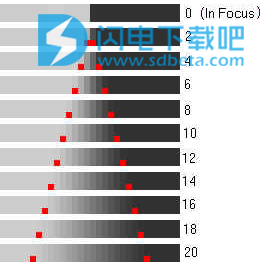
在某些图像中,您可以从点源中更准确地确定“模糊宽度”。
第3步–消除噪音(可选)
通常可以将其设置为“正常”,但是如果图像看上去很“散乱”或具有不自然的“伪像”,则可以增加“去除噪点”设置。阅读更多。
步骤4 –调整精度/速度(可选)
这指定了精度/速度折衷。阅读更多。
第5步-聚焦整个图像
对图像进行一些抽查后,可以按绿色交通信号灯按钮(对于Windows程序)或“确定”按钮(对于Photoshop插件)来聚焦整个图像。要处理大量的数字,对于很大的图像可能需要不到一分钟到一个小时以上的时间。 Focus Magic被设计为在后台运行,因此您可以在对图像进行聚焦时将计算机用于其他用途。
如果要中止图像处理,只需按红色交通灯(对于Windows程序)或按Esc(对于Photoshop插件)。
2、运动模糊校正滤镜

通过使用40度的“模糊方向”和10个像素的“模糊距离”来固定此髓头盔的图像,以生成“ After”图像。
运动模糊校正程序
校正具有运动模糊的图像有7个步骤:-
第1步-从最佳图像开始
您给Focus Magic使用的像素越多,定义每个像素的颜色越准确,结果就会越好。对于扫描的照片,请在扫描之前擦去所有灰尘。以高分辨率(dpi)扫描并清除所有脏物。如果将其另存为JPG,请以最高质量设置(即可能的最低压缩)保存JPG文件。
第2步-确定模糊方向
输入“模糊方向”,使其与圆圈中的线相同。阅读更多。
步骤3-确定模糊距离
通过反复试验或通过计算输入模糊距离。阅读更多
步骤4 –消除噪音
通常可以将其设置为“正常”,但是如果图像看上去很“散乱”或具有不自然的“伪像”,则可以增加“去除噪点”设置。阅读更多。
步骤5 –调整精度/速度(可选)
这指定了精度/速度折衷。阅读更多。
第6步-聚焦整个图像
对图像进行一些抽查后,可以按绿色交通信号灯按钮(对于Windows程序)或“确定”按钮(对于Photoshop插件)来聚焦整个图像。要处理大量的数字,对于很大的图像可能需要不到一分钟到一个小时以上的时间。 Focus Magic被设计为在后台运行,因此,如果您的内存不足,则可以在图像聚焦时将计算机用于其他用途。
如果要中止图像处理,只需按红色交通灯(对于Windows程序)或按Esc(对于Photoshop插件)。